制作Excel中的两条折线图,首先需打开Excel软件并导入数据,选择数据范围,点击插入图表,选择折线图,完成后,可得到第一条折线图,为制作第二条折线图,需再次选择另一组数据,同样点击插入折线图,可调整两条折线图的样式、颜色和线条粗细等,以便清晰对比展示两条线的变化趋势,操作简单易懂,是数据分析与展示的常用方法。
在现代数据分析与报表呈现中,Excel作为一款功能强大的电子表格软件,其图表制作功能尤为引人注目,折线图以其直观展示数据变化趋势的特点,广泛应用于各种数据分析场景,本文将详细介绍如何在Excel中制作两条折线图,以便同时展示两组数据的变化趋势。
- 确保你的Excel数据已经整理妥当。
- 折线图的数据应包含两列或更多列数值,每一列代表一组数据。
- 为每列数据准备一个描述性的标题。
制作步骤
- 打开Excel,并找到你的数据。
- 选择要制作成折线图的数据,为了确保正确选择,可以使用鼠标拖动来选择多列数据。
- 在Excel的顶部菜单栏中,点击“插入”选项。
- 在插入菜单中,选择“折线图”,你将看到多种折线图的样式,可以根据需要选择。
- 选择一个折线图样式后,你的表格中会出现一条折线图,若有多列数据,可重复上述步骤,制作出第二条折线图。
调整与定制
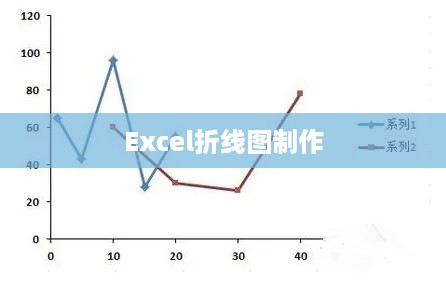
制作完两条折线图后,可能需要进行以下调整以确保图表的美观和清晰:
- 更改图表标题和轴标签。
- 更改线条的颜色和样式。
- 若数据有变动或需更改折线图代表的数据组,可在“选择数据”选项中进行调整。
- 添加图例以帮助读者更好地理解图表。
高级技巧
除了基本的制作和调整功能,Excel的折线图还有以下高级技巧:
- 使用数据表形式整理数据,以便更便捷地进行数据筛选和图表更新。
- 根据数据变化,使用条件格式突出显示特定数据点或数据系列。
- 在折线图上添加趋势线,以更好地预测数据未来趋势。
- 若两条折线图的数据单位不同,可使用次坐标轴确保图表的准确性。
制作两条折线图在Excel中并不是一个复杂的过程,为了制作出美观且有效的图表,你需要对数据和分析有深入的理解,并熟练掌握Excel的各种功能,希望本文能帮助你在Excel中更好地制作和使用折线图,从而更有效地展示和分析数据,实践是最好的学习方式,通过实际操作,你将逐渐掌握更多的技巧和方法。
至此,关于如何在Excel中制作两条折线图的内容已介绍完毕,如果你有任何问题或需进一步帮助,请随时查阅Excel的官方教程、寻求专业人士的帮助或分享你的经验和技巧,让我们一起学习和进步。








